1.ファイルマネージャをクリックし、画像をアップロードします。
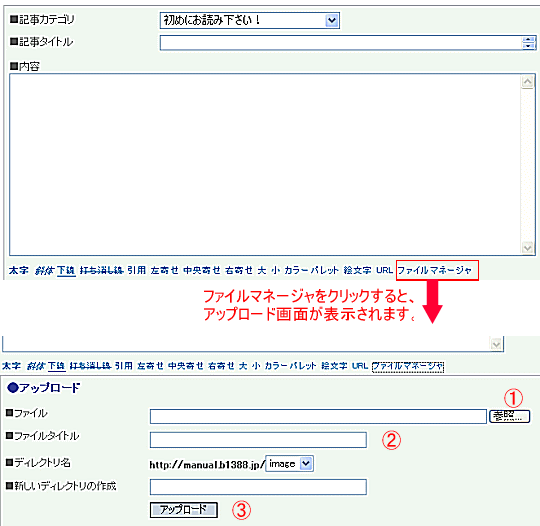
1,「参照」ボタンを押し、パソコンのフォルダの中からアップロードする画像を選択します。
2,画像のタイトルを入力します。
3,「アップロード」ボタンを押すと、下の画像ファイル一覧の中に画像がアップロードされます。
2.アップロードした画像を記事内に挿入します。
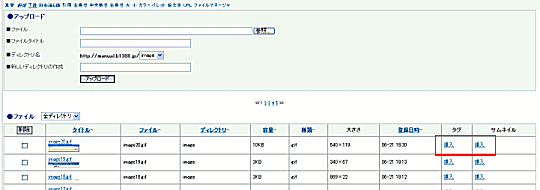
挿入したい画像の挿入ボタンを押すと、記事内容入力欄にタグが挿入されます。
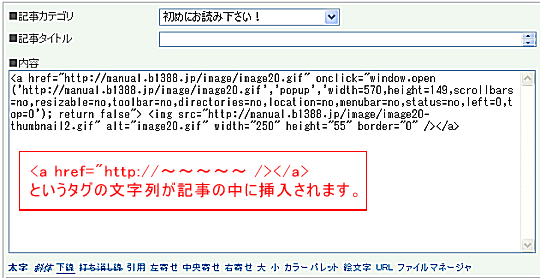
【 挿入ボタンのちがい 】
タグ:
画像そのままの大きさで挿入します。画像の横幅サイズが250ピクセル以下の場合はタグの[挿入]リンクをクリックします。
サムネイル:
大きい画像を挿入する場合に元画像のを縮小版を自動作成して、記事にはその画像が掲載されます。
縮小版をクリックすると、元画像が別ウィンドウで表示されます。
画像の横幅サイズが250ピクセルを超える場合は、サムネイルの[挿入]リンクをクリックします。
3.画像を挿入したらページ最下部の「保存する」ボタンを押します。